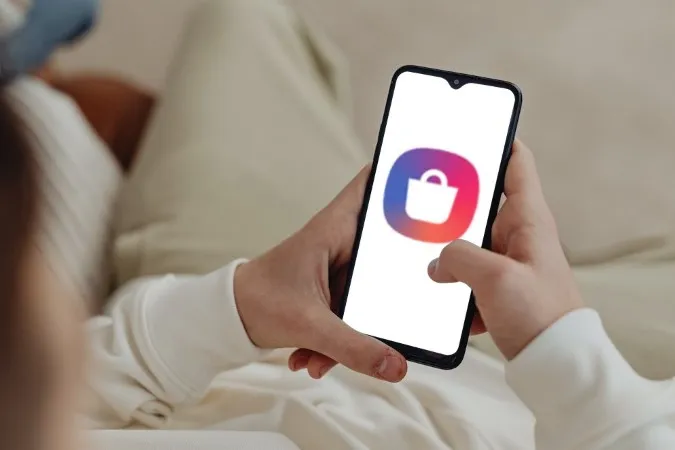De Samsung Galaxy Store geeft u toegang tot honderden apps en ervaringen die zijn afgestemd op uw Galaxy-apparaat. Maar ondanks de prijzenswaardige functies heeft de Galaxy Store een aantal gebreken die u bijna zeker zult tegenkomen tijdens het gebruik. Dit bericht leidt u door een aantal van de meest voorkomende Galaxy Store-problemen en hoe u ze kunt oplossen.
Hoe u Galaxy Store app-meldingen op Samsung-telefoons kunt uitschakelen
Zelfs als u de Galaxy Store app graag gebruikt, zullen de meldingen over app-promoties, evenementen en updates na een tijdje op uw zenuwen gaan werken. Helaas kunt u met One UI de meldingen van de Galaxy Store app niet volledig uitschakelen. U kunt echter wel de meeste meldingen uitschakelen door meldingscategorieën voor de Galaxy Store app in te stellen. Zo gaat u te werk.
1. Open de Galaxy Store app op uw telefoon. Ga naar Menu (hamburgerpictogram) en tik op het tandwielpictogram in de rechterbovenhoek om de Galaxy Store-instellingen te openen.
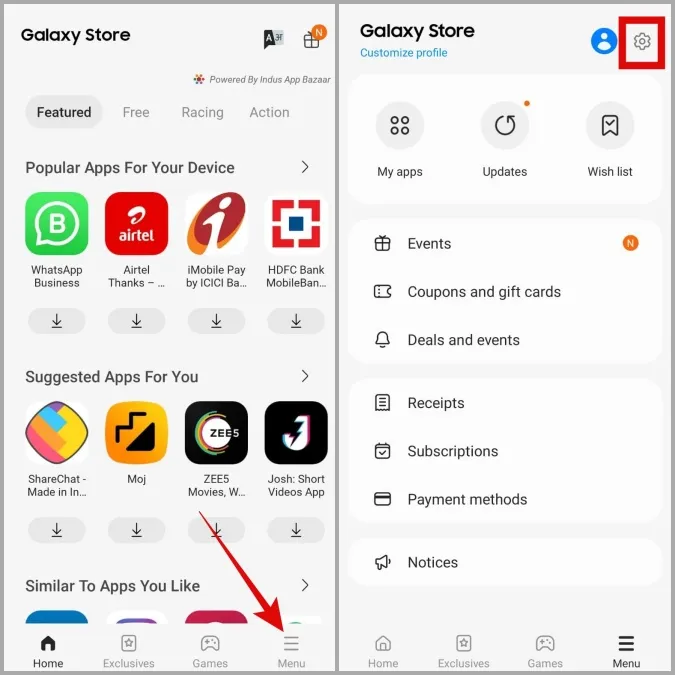
2. Tik onder Algemeen op Meldingen.
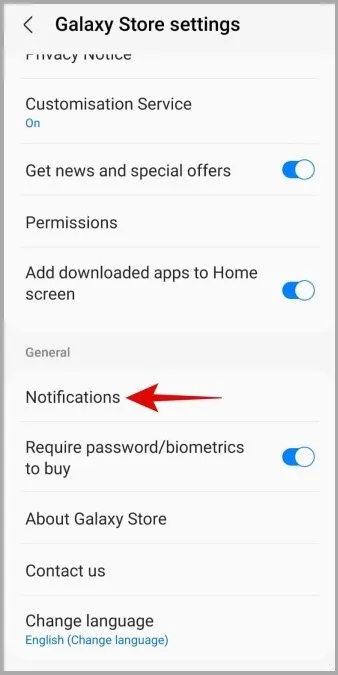
3. Stel op de pagina App-meldingen het waarschuwingstype in op Stil. Schakel vervolgens de meldingen en badges op het vergrendelscherm uit.
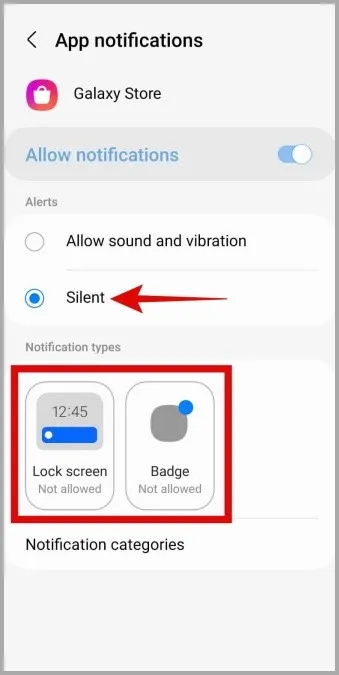
4. Tik vervolgens op Meldingscategorieën en gebruik de knoppen om de Galaxy Store-meldingen uit te schakelen.
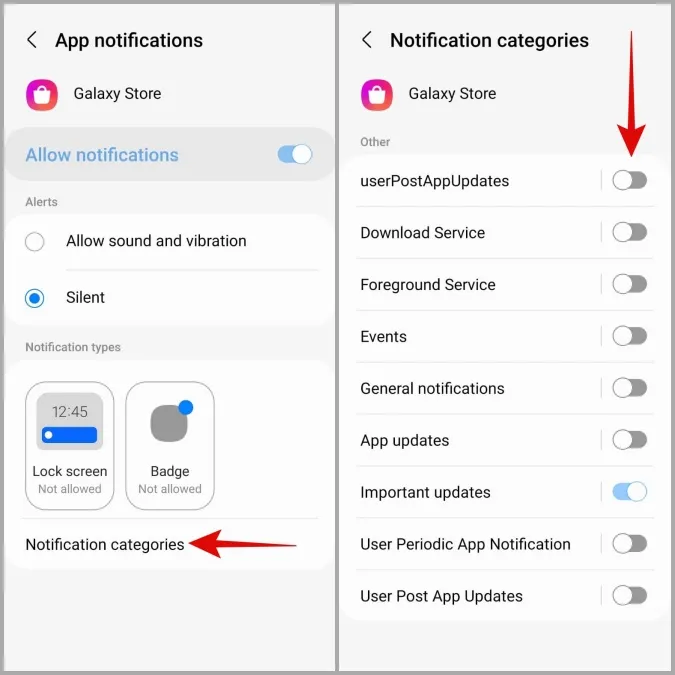
Zodra u de bovenstaande stappen hebt voltooid, zou Galaxy Store u niet langer moeten lastigvallen met vervelende meldingen op uw Samsung-telefoon.
Zo voorkomt u dat Galaxy Store apps installeert of bijwerkt op Samsung-telefoons
Misschien wel het meest irritante aan Galaxy Store is dat het de neiging heeft om apps op uw Samsung-telefoon te installeren en bij te werken zonder uw toestemming. Gelukkig is het mogelijk om dit gedrag met een paar aanpassingen te stoppen.
1. Ga in de Galaxy Store app naar het tabblad Menu (drie horizontale lijnen) en tik op het tandwielpictogram in de rechterbovenhoek.
2. Tik op Apps automatisch bijwerken en selecteer Nooit. Sluit daarna de Galaxy Store app af.
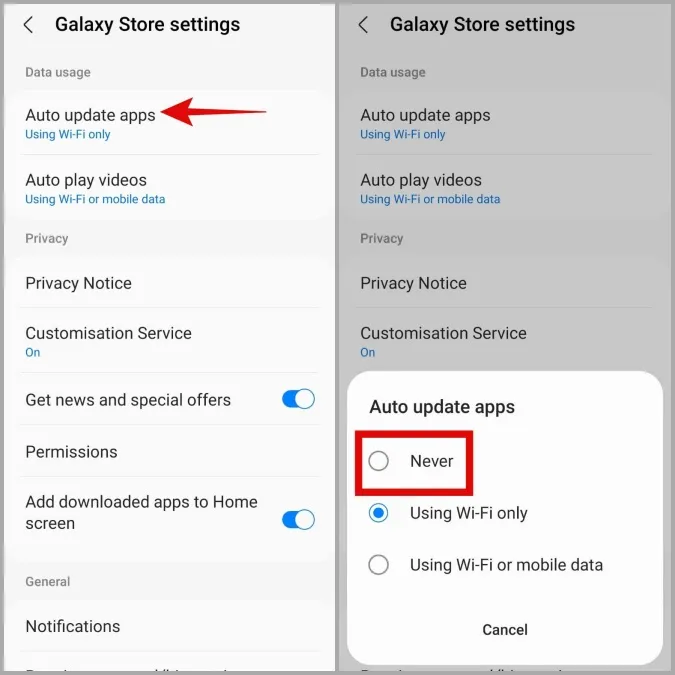
3. Druk lang op het pictogram van de Galaxy Store app en tik op het info-pictogram in het menu dat verschijnt.
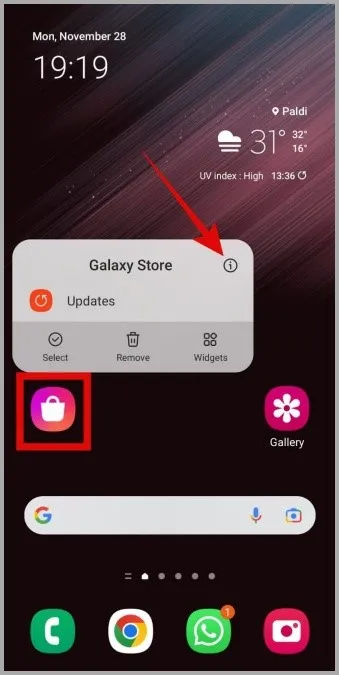
4. Scroll naar beneden en tik op Systeeminstellingen wijzigen en schakel de optie Toestemming toestaan uit.
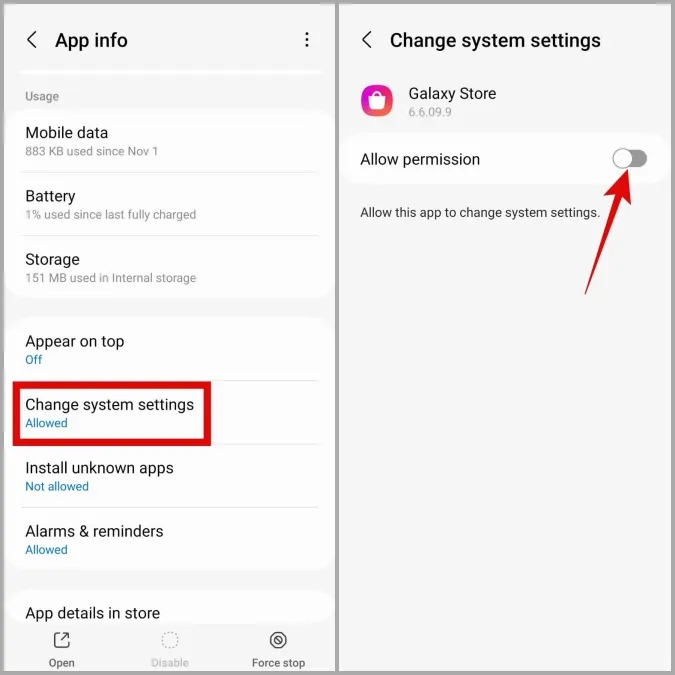
5. Keer terug naar de pagina App info, tik op Onbekende apps installeren en schakel de optie naast Toestaan van deze bron uit.
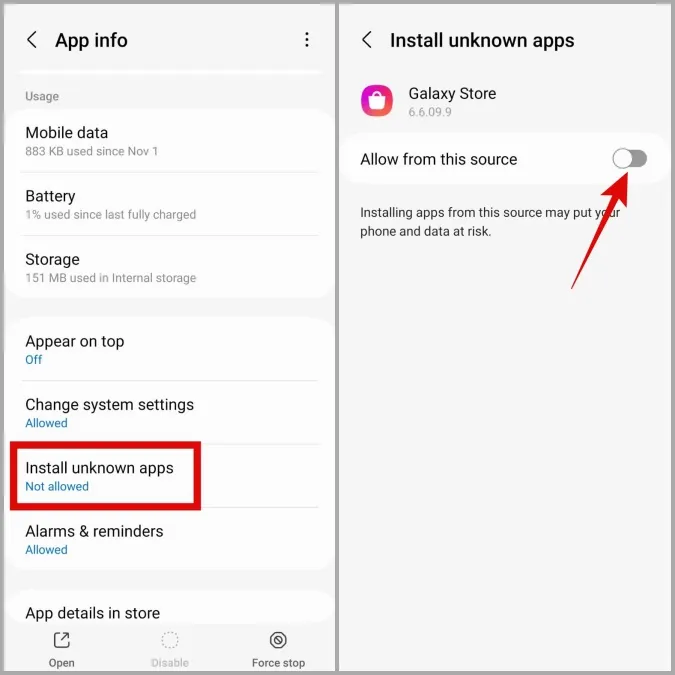
Galaxy Store uitschakelen op Samsung-telefoons
In tegenstelling tot de meeste systeemapps, kunt u de Galaxy Store app niet uitschakelen in One UI. U kunt echter wel enkele stappen ondernemen om te voorkomen dat de Galaxy Store app op de achtergrond draait en u lastigvalt. Om dit te bereiken, moet u alle app-machtigingen voor Galaxy Store intrekken, de app-gegevens wissen en de app terugzetten naar de fabrieksversie. Hier zijn de stappen voor hetzelfde.
1. Druk lang op het pictogram van de Galaxy Store app en tik op het info-pictogram in het menu dat verschijnt.
2. Ga naar Machtigingen en schakel alle machtigingen één voor één uit.
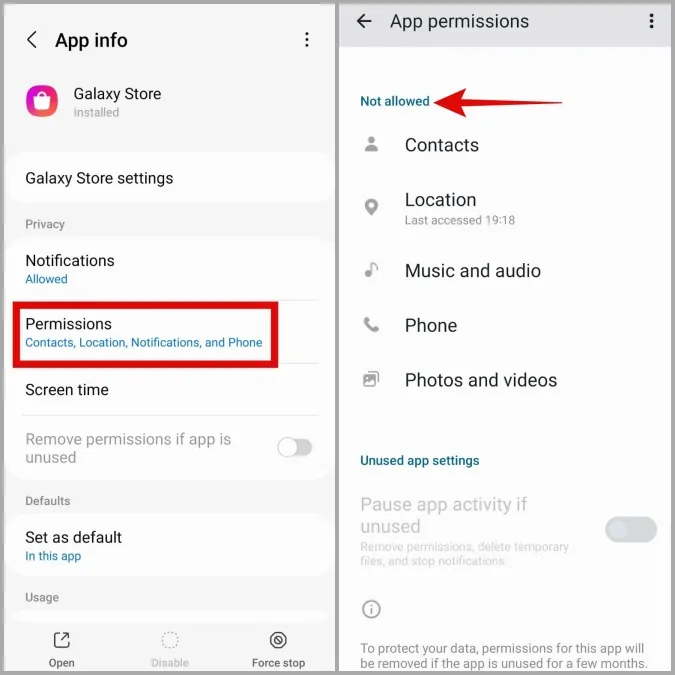
3. Ga terug naar de App info pagina, tik op Mobiele gegevens en schakel het schakelaartje voor Sta gebruik van achtergrondgegevens toe uit.
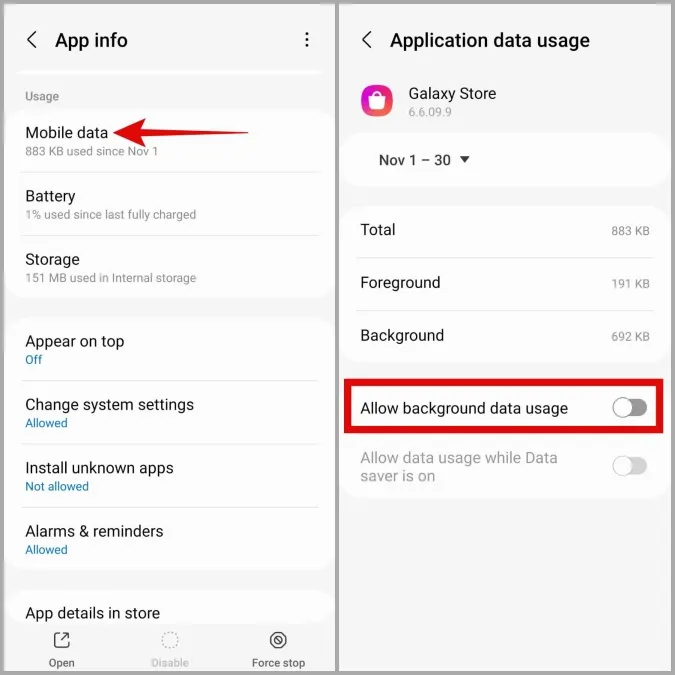
4. Ga nogmaals terug naar de App info pagina, ga naar Opslag en tik onderaan op de optie Gegevens wissen.
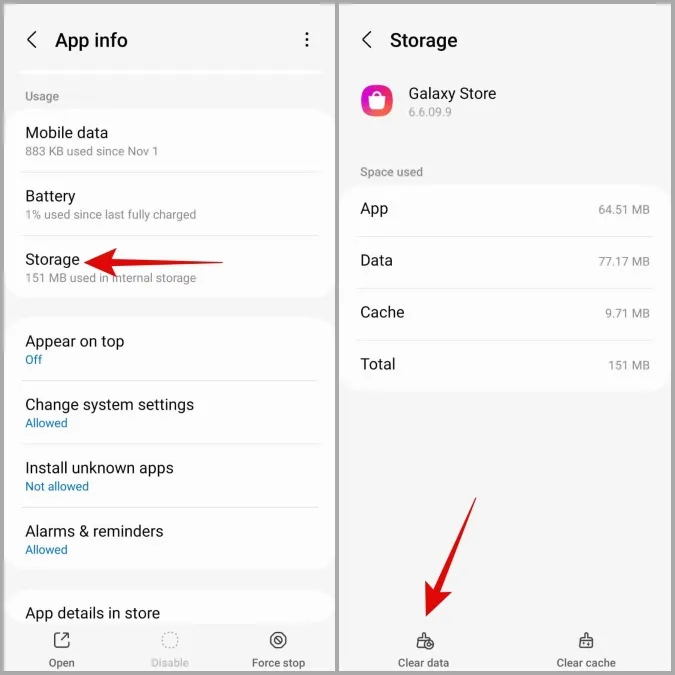
5. Tik ten slotte op het kebabmenu (pictogram met drie puntjes) in de rechterbovenhoek en selecteer Updates verwijderen. Druk op OK om te bevestigen.
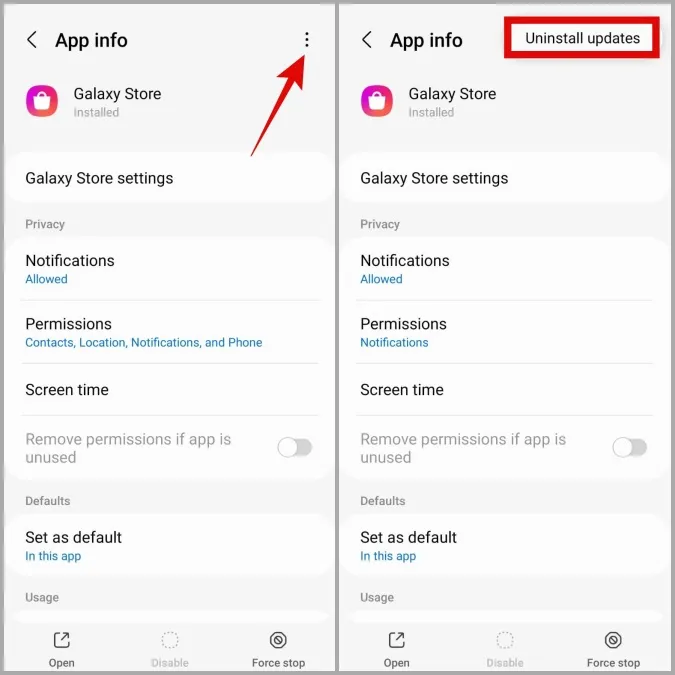
Zodra u de bovenstaande stappen hebt voltooid, zou u geen last meer moeten hebben van de Galaxy Store app.
Wat gebeurt er als u Galaxy Store uitschakelt op uw Samsung telefoon?
Hoewel het uitschakelen van de Galaxy Store op uw Samsung-telefoon als een overwinning klinkt, zijn er enkele gevolgen aan deze actie verbonden.
Zoals u misschien weet, is de Galaxy Store de enige manier om sommige kern-apps en -services van uw telefoon bij te werken. Dus als u de Galaxy Store op uw telefoon uitschakelt, kunt u geen systeemapps bijwerken. Bovendien kunt u dan geen nieuwe thema’s, Good Lock-modules of apps downloaden die exclusief zijn voor de Galaxy Store.
Als u dat allemaal niet erg vindt, ga dan uw gang en schakel de Galaxy Store app op uw Samsung telefoon uit. Natuurlijk kunt u al deze wijzigingen ongedaan maken als u zich later bedenkt.
FAQs
Is het mogelijk om de Galaxy Store app van een Samsung Galaxy telefoon te verwijderen?
Helaas niet. Met One UI kunt u de Galaxy Store app niet van uw Samsung telefoon verwijderen.
Is het veilig om Galaxy Store op Samsung-telefoons te gebruiken?
Ja, Galaxy Store is veilig om te gebruiken. De staat van dienst is echter niet perfect en het bedrijf is in het verleden beschuldigd van het verspreiden van apps die malware bevatten.
Geen Galaxy Store-problemen meer
Het heeft weinig zin om twee aparte app stores op uw Samsung-telefoon te hebben. Als u de Galaxy Store met de Play Store vergelijkt, komt de laatste in bijna elke categorie als beste uit de bus. Dus ja, u hoeft niet per se Galaxy Store-ergernissen te hebben. U kunt de bovenstaande tips gebruiken om de meeste Galaxy Store-problemen op uw Samsung-telefoon te vermijden.